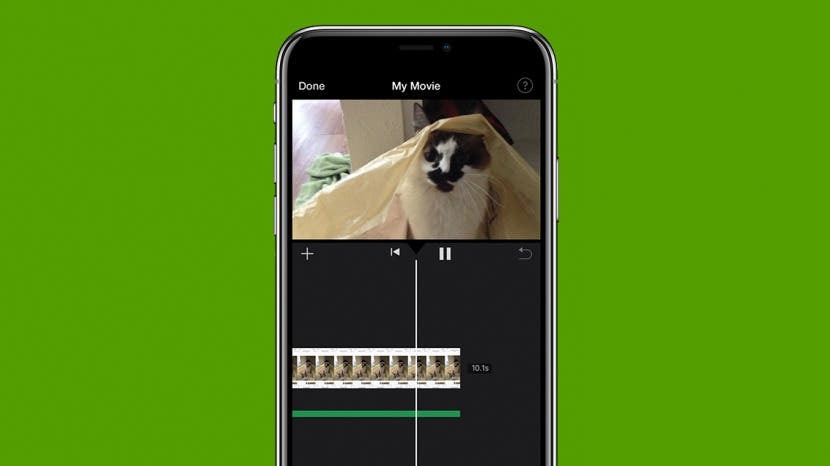
Har du en bedårende, morsom eller actionfylt video du har lyst til å legge musikk til? Selv om du ikke kan legge til musikk til videoer ved hjelp av Bilder-appen din, er den gode nyheten at du kan gjøre dette med den opprinnelige Apple iMovie-appen. Nedenfor viser vi deg hvordan du legger til musikk til en video gratis ved å bruke iMovie og med tredjeparts InShot-videoredigeringsappen.
Hoppe til:
- Hvordan legge til musikk til en video på iMovie (Apple-appen)
- Slik legger du til musikk i videoene dine med InShot (tredjepartsapp)
Hvordan legge til musikk til en video på iMovie (Apple-appen)
Hvis du eier en iPhone, er iMovie en av lagerappene som tilbys. Hvis du av en eller annen grunn ikke har denne opprinnelige Apple-appen på iPhone, kan du enkelt laste ned iMovie fra App Store gratis. Det fine med iMovie er at du har muligheten til å legge til musikk til både bilder og videoer. Slik legger du til musikk til et iMovie-bilde eller en video:
- Åpne iMovie-appen.

- Plukke ut Opprett prosjekt.

- Plukke ut Film.

- Du blir ført til Foto-appbiblioteket ditt for å se bildene eller videoene dine.
- Trykk på Plukke ut ved siden av bildet eller videoen du vil legge til musikk til.

- Trykk på pluss-ikonet.

- Trykk på Lyd.

- Hvis du vil legge til en morsom lydeffekt, trykker du på Lydeffekter.

- For å legge til en sang fra musikkbiblioteket, trykk Min musikk.

- Hvis du vil legge til et lydspor til videoen, trykker du på Lydspor.

- Trykk for å velge et spor og begynne å spille det.

- Trykk på pluss-ikonet for å legge til sporet i videoen din.

- Trykk på spill/pause-ikon for å forhåndsvise videoen med lydsporet.

- Trykk på Ferdig for å lagre endringene dine.

Hvis du bestemmer deg for at du ikke liker sporet du valgte, kan du enkelt bytte det ut ved å velge et annet spor ved å følge trinnene ovenfor. Nysgjerrig og vil lære mer om bilde- eller videoredigering på iPhone? Vurder å registrere deg gratis Dagens tips.
Slik legger du til musikk i videoene dine med InShot (tredjepartsapp)
Før du begynner, vil du laste ned InShot fra Apple App Store hvis du ikke allerede har det. Denne tredjeparts videoredigeringsappen gjør det enkelt å legge til musikk til videoene dine. Slik legger du til musikk til en video på iPhone ved hjelp av InShot-appen.
- Åpne InShot-appen.

- Plukke ut Video.

- Trykk for å velge en video fra bildebiblioteket.

- Trykk på hakeikon for å åpne videoen din i InShot-appen.

- Trykk på Musikk.

- Trykk på Spor.

- Velg et album for å se bestemte spor.

- Trykk på en sang for å spille den.

- Trykk på Bruk for å legge til en sang i videoen din.

- Hvis du planlegger å legge ut videoen på en nettplattform (som YouTube), trykker du på Kopiere og lim inn denne teksten i videobeskrivelsen.

- Trykk på spill/pause-ikon for å forhåndsvise videoen din med sangen lagt til.

- Trykk på hakeikon for å lagre videoen med sangen du nylig har lagt til.

Det er alt som skal til! Du kan også være interessert i å lære hvordan du legger til en sang i Photos-appen Memory Mixes, som er lysbildefremvisninger av de beste bildene dine fra forskjellige ferier, eventyr eller tidsperioder.
Forfatterdetaljer

Forfatterdetaljer
Ashleigh Page er en funksjonsforfatter for iPhone Life. Med bakgrunn fra informatikk og kreativ skriving elsker hun å blande aspekter ved det tekniske og kreative. Hun er en ivrig teknologientusiast, og elsker Apple-produkter og følger med på de siste innovasjonene. Når hun ikke jobber, blir Ashleigh ofte funnet i å lage lunefulle (og noen ganger useriøse) noveller, gå på fotturer og spille sandvolleyball.